¿Listo para hacer una copia de seguridad de sus mensajes de texto en su iPhone? Esto es lo que necesita saber sobre cómo hacer una copia de seguridad de los mensajes de iPhone, iMessages, WhatsApp, etc. de manera fácil y segura.
A nadie le gusta escuchar las palabras «Te lo dije», especialmente cuando los mensajes de texto desaparecieron del iPhone. Es por eso que es importante hacer una copia de seguridad de los mensajes de iPhone, asegurando evitar que sus textos, fotos y otra información dentro de las conversaciones se hayan ido permanentemente en caso de que su iPhone se pierda, robe, se dañe o se reemplace.
La publicación trata sobre cómo hacer una copia de seguridad de mensajes de texto en iPhone, y ha reunido 4 formas factibles para la copia de seguridad de mensajes de iPhone en función de sus situaciones. Esto también funciona para hacer una copia de seguridad de iMessages, mensajes de WhatsApp, conversaciones de mensajería, chats de línea, etc.
¿Busca una opción para hacer una copia de seguridad de los mensajes y verlos libremente? Es posible que esté interesado en las herramientas inteligentes: la copia de seguridad de datos de iOS y la restauración y la transferencia de datos de iPhone.
Cómo hacer una copia de seguridad de los mensajes de iPhone a iCloud
Use si: Tiene una red Wi-Fi para hacer una copia de seguridad o sincronizar los mensajes de su iPhone a iCloud.
Con las versiones iOS 11.4 y iOS superiores, Apple presenta una forma ultra simple de sincronizar mensajes de iPhone con iCloud sobre Wi-Fi o red de datos celulares 5G, que siempre tendrá sus mensajes respaldados y mantendrá los mensajes visibles y actualizados en todos los dispositivos Apple utilizando la misma ID de Apple. Para versiones anteriores de iOS, deberá tomar una copia de seguridad completa de iPhone, incluidos los mensajes de texto. Esto podría estar tardando tanto en una copia de seguridad de iCloud.
El problema es que necesita hacer una copia de seguridad de todos los mensajes, sin la capacidad de hacer una copia de seguridad de los mensajes en el iPhone que solo desea. De hecho, no se proporciona ninguna opción para ver los mensajes respaldados en iCloud hasta que restaura la copia de seguridad.
Dependiendo de qué iOS tenga, el proceso de cómo hacer una copia de seguridad de los mensajes de iPhone con iCloud es ligeramente diferente, pero el primer paso es conectar su iPhone a la red Wi-Fi.
Cómo hacer una copia de seguridad de los mensajes en iPhone a iCloud en iOS 16 o posterior
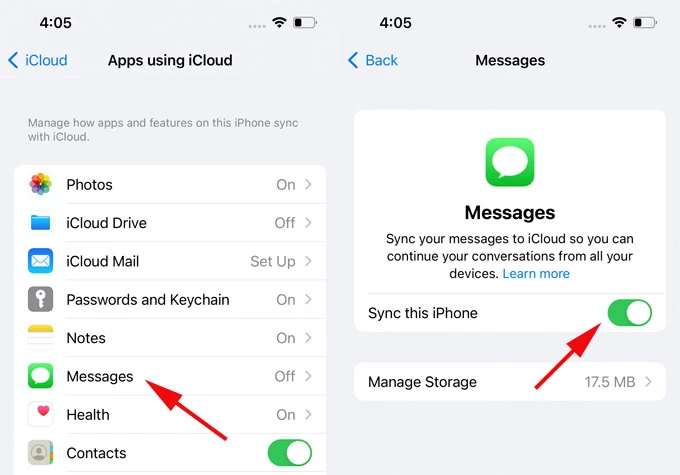
Cómo hacer una copia de seguridad de los mensajes de iPhone a iCloud en iOS 11.4 hasta iOS 15
Cómo hacer una copia de seguridad de los mensajes de texto de iPhone a iCloud para iOS mayores
Cree una copia de seguridad iCloud en iPhone para hacer una copia de seguridad de mensajes y todos los demás datos.
El tiempo para hacer una copia de seguridad de su iPhone completo a iCloud dependerá de la cantidad de datos que tenga en su dispositivo. Asegúrese de actualizar a iCloud+ si el plan gratuito del espacio de almacenamiento de 5 GB no es suficiente para la copia de seguridad.
Cómo hacer una copia de seguridad de los mensajes en iPhone utilizando la herramienta de copia de seguridad de datos de terceros
Use si: Solo necesita hacer una copia de seguridad de todos los mensajes de su iPhone y ver las conversaciones de mensajes de respaldo en su computadora sin limitaciones.
Lo más probable es que realmente aprecie el iTunes o iCloud de Apple para hacer una copia de seguridad de los mensajes de iPhone; Sin embargo, puede quedarse encorvado cuando se trata de acceder y ver los mensajes desde la copia de seguridad.
Para ayudar a hacer que la copia de seguridad del mensaje en su iPhone sea lo más suave posible y para asegurarse de que puede ver y leer los mensajes en la copia de seguridad directamente, pruebe la copia de seguridad y restauración de datos de iOS.
Also read: Cómo hacer una copia de seguridad de los mensajes de Nexus 10/9/7/6 en la computadora
iOS datos de datos y restauración es simple de usar, y esto es lo que hace:
1. Sólo de copia de seguridad de mensajes de iPhone, a diferencia de iTunes o iCloud, respalda todo el dispositivo.
2. Obtenga acceso completo a la copia de seguridad de los mensajes de texto del iPhone. No se sobrescribe para múltiples copias de seguridad.
3. Vea sus mensajes guardados en la computadora sin restaurar su iPhone.
4. Exportar mensajes en archivos CSV y HTML.
5. Mensajes de respaldo como SMS, MMS, iMessages, WhatsApp, Line, Messenger, etc.
Simplemente descargue e instale el programa en su PC o Mac, y luego siga la guía simple de cinco pasos para hacer una copia de seguridad de los mensajes de texto en iPhone a PC o Mac Computer.
Paso 1: Incendió la herramienta de copia de seguridad de datos de iPhone
Inicie el software y haga clic en la opción «Más herramientas» en la parte inferior de la interfaz.
Consejo: La función «Recuperar del archivo de copia de seguridad de iTunes» le permite recuperar solo mensajes de texto en iPhone desde la copia de seguridad de iPhone (si tiene uno). Esto no restaurará su dispositivo.
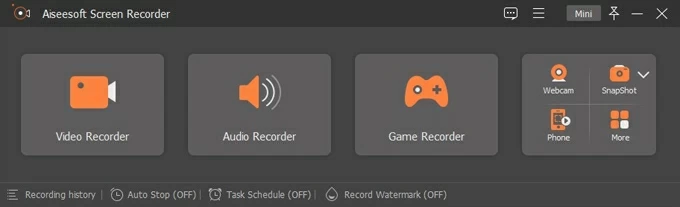
Paso 2: Elija el modo «Copia de seguridad de datos iOS»
Seleccione la pestaña «Copia de seguridad y restauración de datos iOS» con el fin de hacer una copia de seguridad de los mensajes.
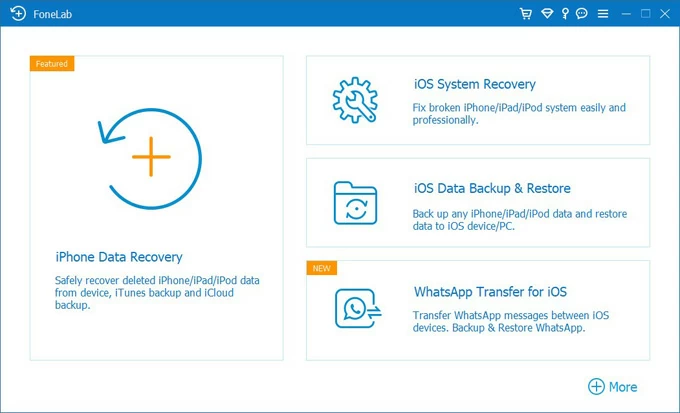
Luego haga clic en el modo «Copia de seguridad de datos iOS».

Paso 3: conecte su iPhone a su computadora a través de un cable USB
En esta etapa, conecte su iPhone a su máquina.
Cuando el software detecta su teléfono, elija su modo de copia de seguridad y haga clic en Comenzar botón para proceder.
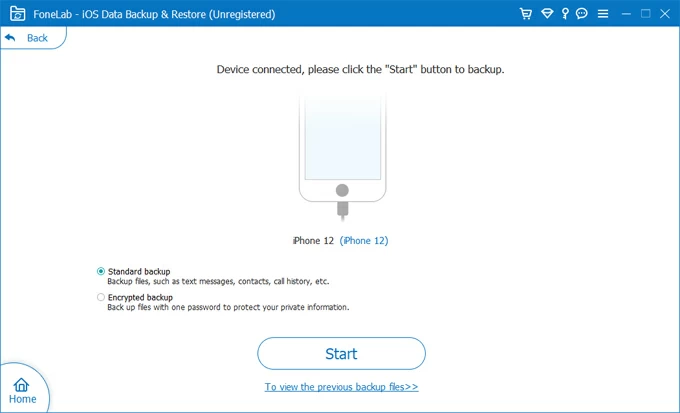
Paso 4: seleccione «Mensajes de texto» y comience Hacer una copia de seguridad de los mensajes de iPhone a PC o Mac
A continuación, elija la opción «Mensajes y archivos adjuntos» para que pueda hacer una copia de seguridad de los mensajes en el iPhone.
Golpear el Próximo botón. La aplicación comenzará a hacer una copia de seguridad de sus mensajes de inmediato.
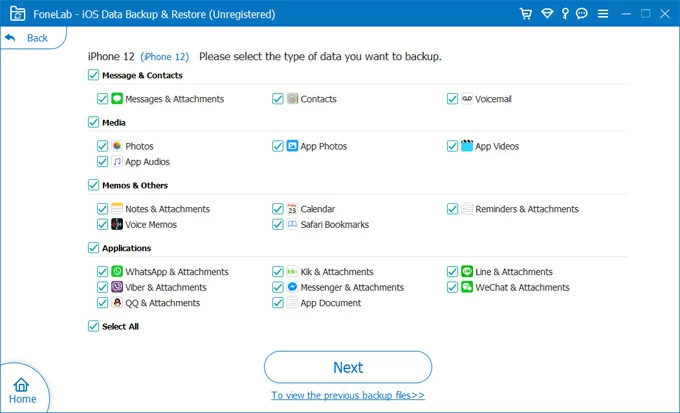
Paso 5: Ver los mensajes
Cuando se ha realizado la copia de seguridad, debe obtener una ventana de felicitación, informándole que todos sus mensajes están respaldados en paz.
Para ver cada mensaje sin restaurar la copia de seguridad en iPhone, haga clic en Restaurar datos de iOS botón.
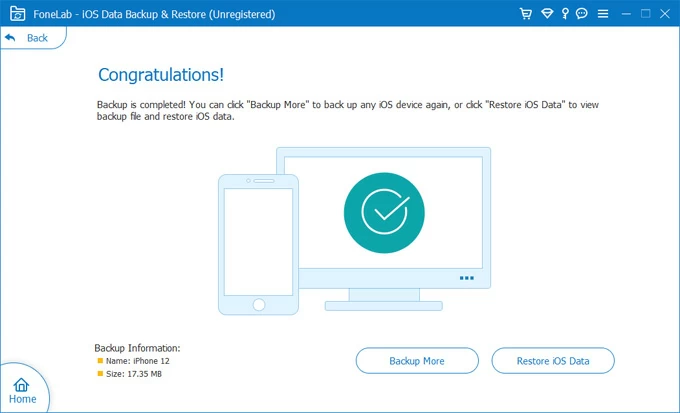
Seleccione la copia de seguridad que acaba de hacer y haga clic Ver ahora botón.
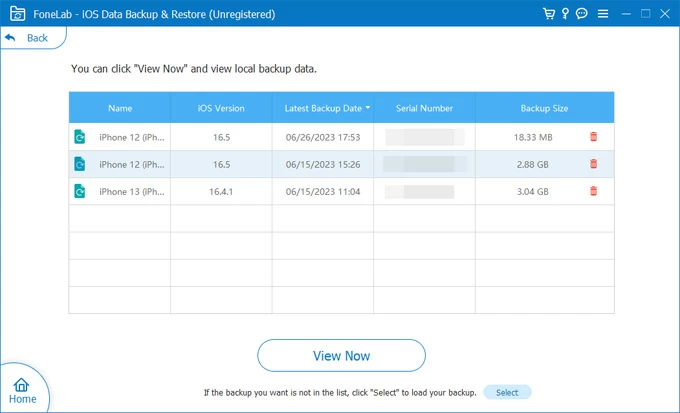
Haga clic en «Mensajes» desde la barra lateral para acceder a sus mensajes de copia de seguridad. Puede exportar los mensajes deseados en la computadora dentro de un archivo CSV y el archivo HTML haciendo clic en Restaurar a PC botón.
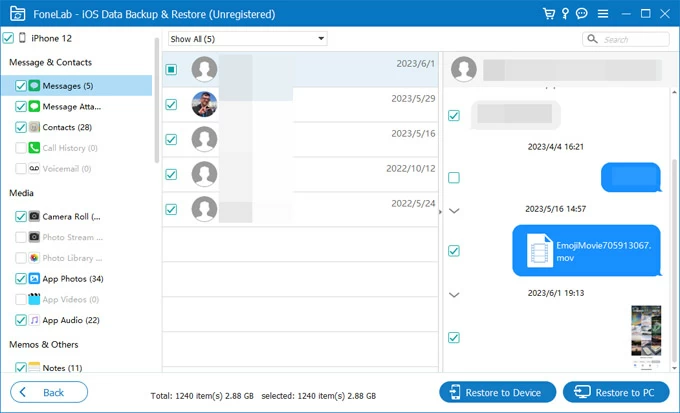
Cómo ver y hacer una copia de seguridad de los mensajes de texto en iPhone usando un Administrador de mensajes de iPhone
Use si: Debe administrar, hacer una copia de seguridad selectivamente, así como acceder y ver los mensajes de iPhone en la computadora en los formatos de CSV, HTML, TXT.
La transferencia de datos de iPhone también trae características emocionantes que le permite ver y hacer una copia de seguridad selectivamente de sus mensajes de iPhone. Esto significa que puede ver cada mensaje en su iPhone antes de hacer una copia de seguridad, y luego seleccionar qué mensaje se retrocede a la computadora y cuál no.
Use estos pasos para obtener un mensaje de texto de copia de seguridad de iPhone sin problemas:
1. Abra la utilidad de transferencia de datos de iPhone y adjunte su iPhone con su computadora.
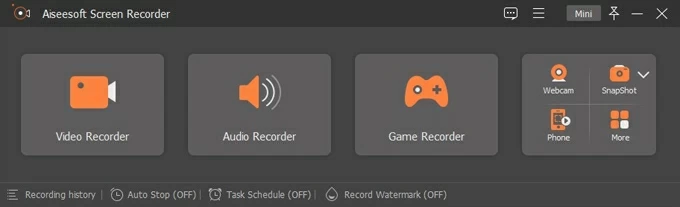
2. Elija la opción «Mensajes» en la lista izquierda para acceder a los mensajes de iPhone.
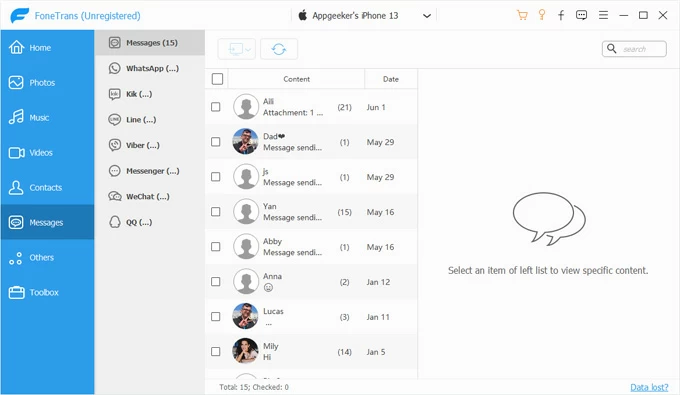
3. Verifique los mensajes que desea hacer una copia de seguridad.
4. Haga clic en Exportar a la computadora icono desde la barra de herramientas en la parte superior para hacer una copia de seguridad de los mensajes de texto de su iPhone. Elija un formato para guardar sus mensajes como CSV, HTML o TXT.
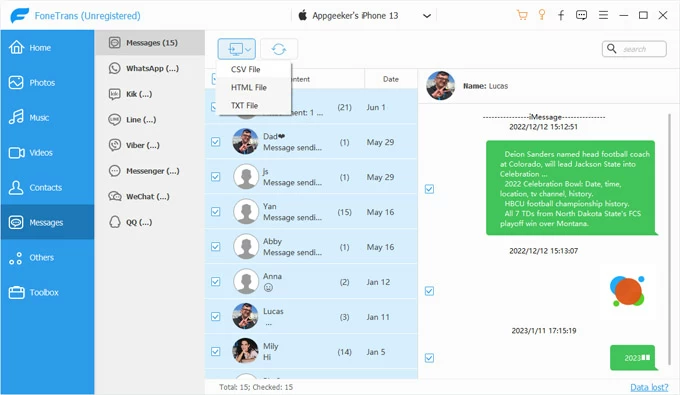
Cómo guardar mensajes de texto en iPhone a través de iTunes/ Finder
Use si: Realiza una copia de seguridad de iPhone completo, incluidos mensajes y cualquier otro datos en la computadora para una copia de seguridad local. No hay opción, excepto una restauración para acceder y ver sus mensajes en la copia de seguridad de iTunes.
Hacer una copia de seguridad de mensajes de texto en iPhone a través de iTunes o Finder requiere que haga una copia de seguridad de todo el iPhone. Para comenzar la copia de seguridad completa, conecte su iPhone a la computadora. Luego abra iTunes, elija Resumen de la barra lateral a la izquierda. Finalmente, vuelva a volver a chocar ahora.
1. Conecte su iPhone a su computadora con el cable USB.
2. Inicie iTunes. Asegúrese de que esté ejecutando la última versión.
3. Haga clic en el pequeño icono del dispositivo en la esquina superior izquierda de la ventana.
4. Elija Resumen desde la barra lateral izquierda.
5. Haga clic en De vuelta ahora botón. Recuerde que iTunes no le permite hacer una copia de seguridad de los mensajes o ciertos datos que desea.
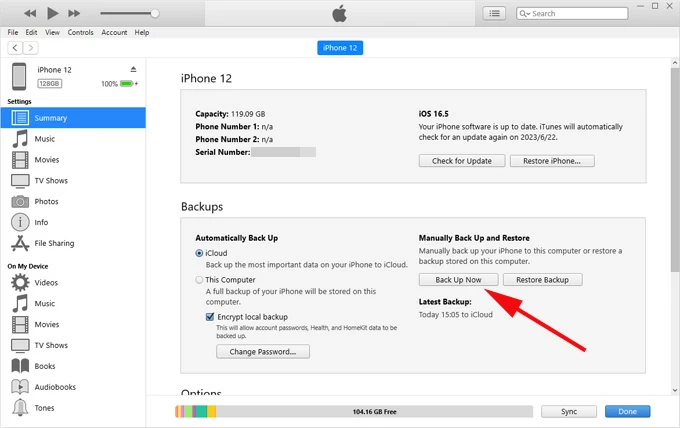
El proceso es súper fácil, pero hay algo en iTunes que no le gusta. Ya sea antes o después de hacer una copia de seguridad de los mensajes en iPhone, no puede leer los mensajes: debe restaurar su dispositivo usando la copia de seguridad.
Los usuarios de Mac que tienen MacOS Catalina 10.15 o posterior deben usar Finder para hacer una copia de seguridad de todo el teléfono con mensajes de iPhone guardados.
1. Abra el buscador y conecte su iPhone a su computadora Mac.
2. Elija su iPhone en la columna izquierda.
3. En la pestaña General, haga clic De vuelta ahora botón para iniciar una copia de seguridad completa de iTunes en iPhone.
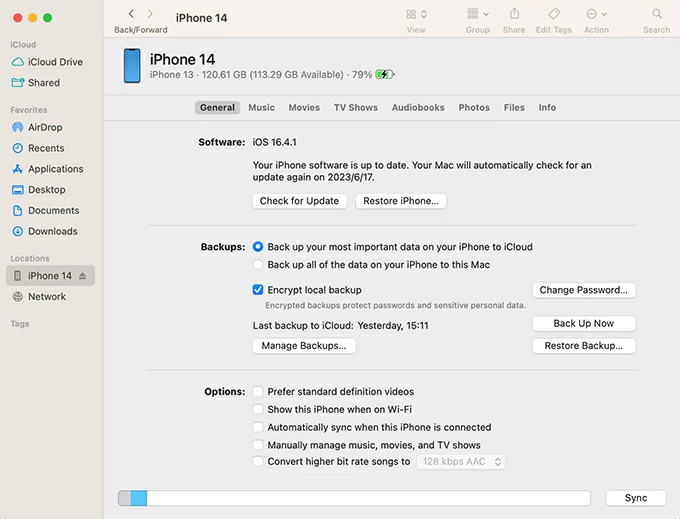
Artículos relacionados
Cómo hacer una copia de seguridad de iPhone a Mac
Cómo transferir música de iPad a MacBook
Cómo hacer una copia de seguridad de iPhone sin iTunes gratis
